PDF 파일은 매우 강력한 호환성을 가지고 있지만 웹 페이지 생성 및 편집에 있어 최상의 형식은 아닙니다. 한편, HTML(HyperText Markup Language)은 웹사이트 제작을 위해 고안된 컴퓨터 언어입니다. 따라서 THML 웹 페이지에 PDF 파일을 표시해야 할 때 PDF를 HTML로 변환하여 PDF를 .html 웹 페이지에 포함할 수 있습니다. 또 다른 이점은 변환된 HTML 파일을 Chrome으로 열면 Chrome 번역 기능을 사용하여 번역된 콘텐츠를 쉽게 볼 수 있고 PDF에 대한 다른 번역가를 찾을 필요가 없다는 것입니다.
그렇다면 PDF를 HTML로 변환하는 방법은 무엇입니까? 여기에서는 이를 수행할 수 있는 4가지 도구를 나열했습니다. 이러한 도구는 온라인 변환기와 오프라인 프로그램의 두 가지 범주로 분류됩니다. 온라인 PDF-HTML 변환기를 사용하면 EasePDF 및 Google Docs 중에서 선택할 수 있습니다. 오프라인 데스크톱 프로그램의 경우 Adobe Acrobat 및 PDFelement 를 권장합니다.
내용물
부품 1. 온라인에서 PDF를 HTML로 변환하는 방법 옵션 1. EasePDF 옵션 2. Google Docs
부품 2. 오프라인에서 PDF를 HTML로 변환하는 방법 옵션 1. Adobe Acrobat Pro 옵션 2. PDFelement
부품 1. 온라인에서 PDF를 HTML로 변환하는 방법
온라인 PDF를 HTML 변환기로 먼저 권장하는 이유는 시간과 에너지 비용이 저렴하기 때문입니다. 온라인 변환기를 사용하면 인터넷에 연결되어 있기만 하면 언제든지 모든 장치에서 작업을 처리할 수 있습니다. 또한 데스크탑 소프트웨어에 비해 장치 공간을 많이 차지하지 않습니다. 적절한 PDF-HTML 변환기를 선택하려면 몇 가지 측면에 주의를 기울여야 합니다.
1. 처리 속도
일반적으로 인터넷 연결이 좋은 경우 변환기의 처리 속도는 주로 문서 크기와 서버 성능에 따라 달라집니다. PDF 파일 크기를 최적화하기 위해 서버에 업로드하기 전에 PDF를 압축 할 수 있습니다. 그리고 그것은 우리가 사용자로서 제어할 수 없는 유일한 요소로 서버 성능을 남깁니다. 결론적으로 변환기의 좋은 성능은 온라인에서 HTML로 PDF를 변환하는 처리 속도에 달려 있습니다.
2.파일 제한
많은 온라인 변환기는 파일 또는 페이지 제한이 있는 무료 서비스를 제공하므로 대용량 파일 변환이 복잡합니다. 따라서 온라인 변환기를 선택하기 전에 제한 사항을 확인하는 것이 매우 중요합니다.
3. 출력 품질
온라인 PDF-HTML 변환기를 평가하는 핵심 요소는 원본 PDF와 함께 새 HTML에 이미지를 포함할 수 있는지 여부입니다. 다음 변환기에 대해 테스트한 대로 장점과 단점을 나열하겠습니다.
옵션 1. EasePDF 온라인 PDF를 HTML로 변환
온라인 PDF 변환, 편집 및 생성을 전문으로 하는 EasePDF 는 일상적인 PDF 사용의 대부분을 다루고 작업을 매우 쉽게 만드는 많은 실용적인 온라인 서비스를 제공합니다. 먼저 EasePDF 홈페이지를 방문하여 " PDF to HTML "을 선택합니다.
1단계. 변환할 PDF 파일을 3가지 방법으로 엽니다. "파일 추가" 버튼을 클릭하여 컴퓨터, 스마트폰 또는 기타 장치에 있는 파일에 액세스할 수 있습니다. 또는 업로드 버튼 아래에 있는 클라우드 드라이브 아이콘을 클릭하여 Google Drive, Dropbox 또는 인터넷의 다른 위치에서 파일을 추가할 수 있습니다. 마지막으로 파일을 업로드 영역으로 끌어다 놓기만 하면 됩니다.
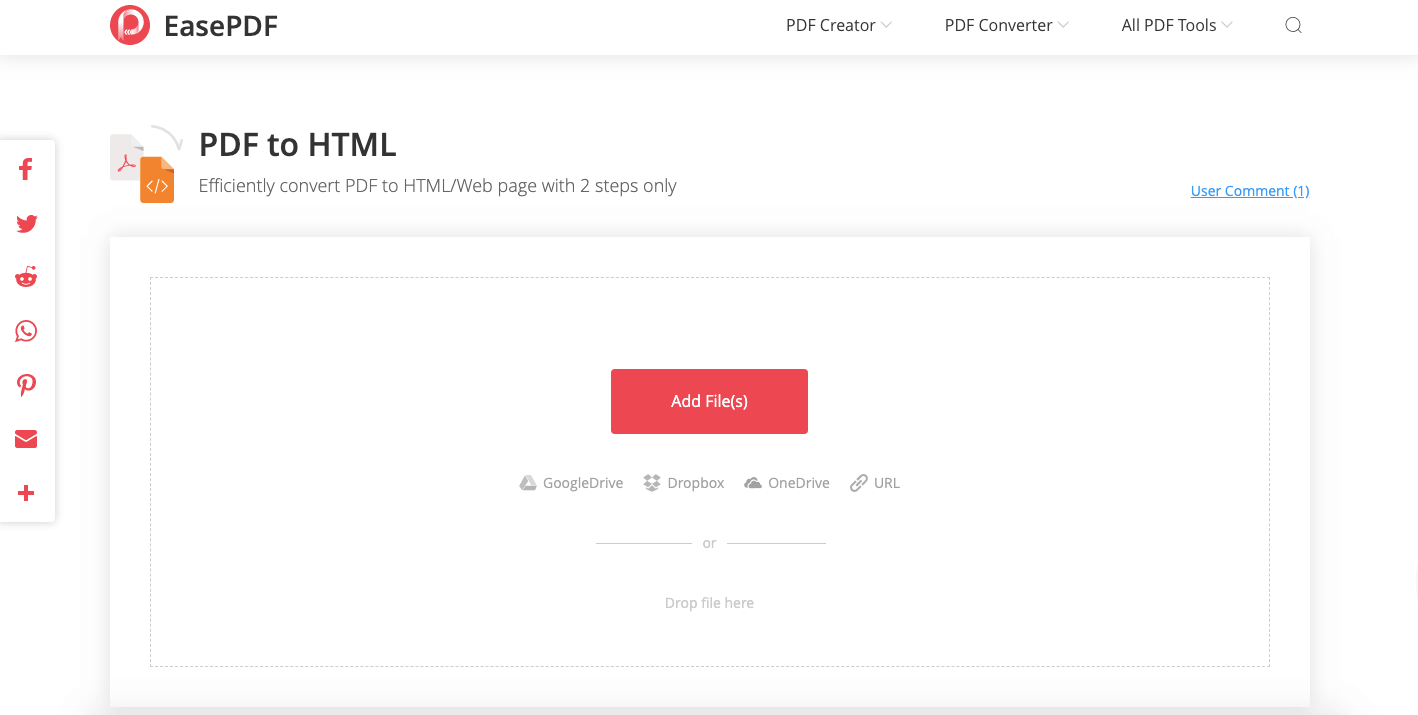
2단계. 변환된 HTML 파일을 다운로드합니다. 변환이 완료되면 새로 생성된 HTML 파일이 페이지에 표시됩니다. "다운로드" 버튼에 액세스하거나 "URL" 아이콘을 클릭하여 다운로드 URL을 복사하여 HTML 파일을 다운로드할 수 있습니다. 이 파일을 Google Drive 및 Dropbox 에 저장할 수도 있습니다.
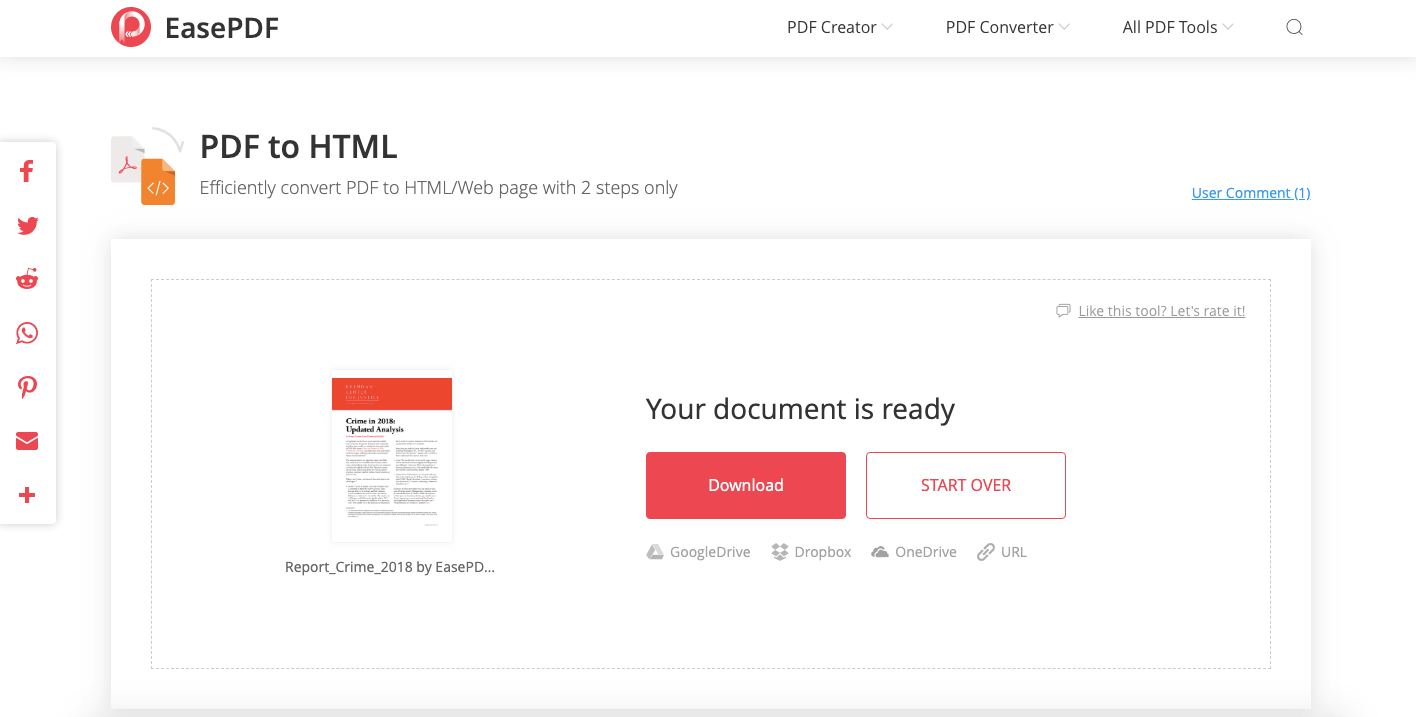
이점:
+ 자유롭고 빠른 처리.
+ 파일 또는 페이지 제한이 없습니다.
+ 가입이 필요하지 않습니다.
불리:
- PDF에 이미지가 포함된 경우 완벽한 변환이 불가능합니다.
옵션 2. Google Docs
Google Docs 는 Microsoft Office 의 온라인 대안으로 인정받고 있으며, 이를 통해 온라인 문서 편집 및 놀라운 형식 변환을 수행할 수 있습니다. 이전 게시물에서 Google Docs 를 사용하여 PDF를 Word로 변환하는 방법을 보여 드렸으며 이제 PDF를 HTML로 변환하는 것과 거의 동일합니다.
1단계. Google Docs 에서 PDF 파일을 엽니다. Google Docs 홈페이지로 이동하여 Google 계정으로 로그인합니다.
2단계. PDF 파일을 업로드합니다. 템플릿 행 아래의 "파일" 아이콘을 클릭하여 새 창을 엽니다.

"업로드"를 선택하고 장치에서 HTML로 변환하려는 PDF 파일을 추가하십시오. "열기" 버튼을 클릭하면 파일이 서버에 업로드되고 Google Docs 에서 열립니다.
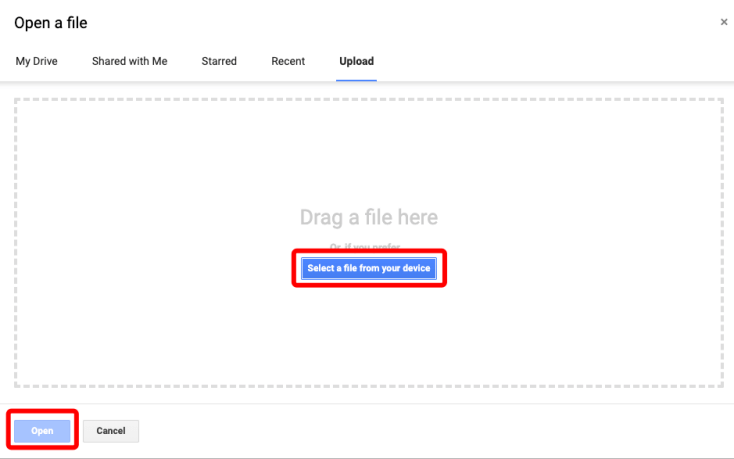
3단계 . Google Docs 로 PDF를 엽니다. PDF 파일 업로드가 완료되면 즉시 표시됩니다. 상단 표시줄 옆에 있는 작은 삼각형 탭을 클릭하고 드롭다운 목록에서 "Google Docs"를 선택합니다. 이 작업은 Google Docs 편집 페이지로 연결됩니다.
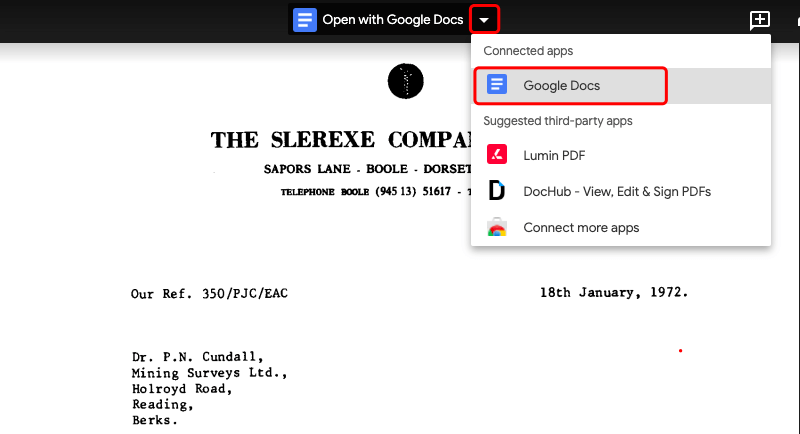
4단계. PDF를 HTML로 저장합니다. 인터페이스 상단 표시줄의 "파일" 메뉴로 이동하고 드롭다운 목록에서 "다운로드"를 클릭한 다음 출력 형식으로 "웹 페이지(.html, 압축)"를 선택합니다. 변환된 HTML 문서가 즉시 장치에 다운로드됩니다.
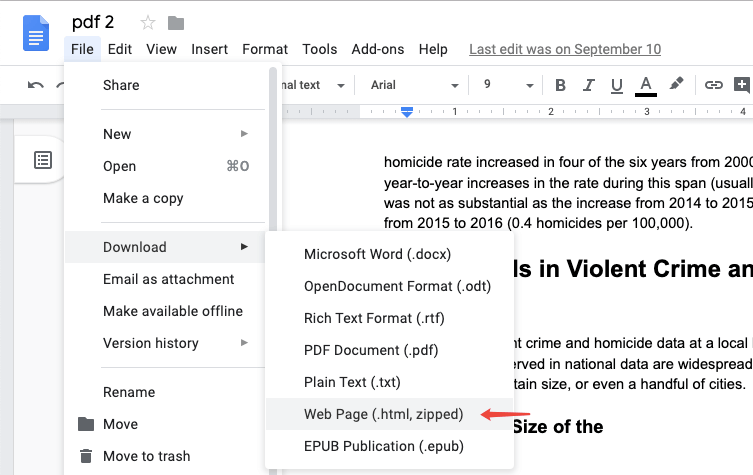
메모:
1. 참고로 Google Docs 는 PDF의 이미지를 HTML 웹페이지에 삽입하는 데 도움이 되지 않습니다. Google Docs 에서 PDF를 열면 이미지가 포함되지 않기 때문입니다.
2. 변환하기 전에 페이지 번호 추가, 이미지 및 차트 삽입, Google Docs 또는 기타 PDF 편집기 에 머리글 및 바닥글 삽입과 같은 PDF 문서를 편집할 수 있습니다.
이점:
+ 무료.
+ 빠른 처리.
불리:
- PDF와 함께 HTML에 이미지를 포함할 수 없습니다.
부품 2. 오프라인에서 PDF를 HTML로 변환
온라인 변환기와 달리 PDF를 오프라인으로 HTML로 변환하는 것은 데스크톱 변환기를 다운로드하는 것을 의미합니다. 일반적으로 데스크탑 PDF 변환기에는 단일 도구만 포함되어 있지 않습니다. 즉, 더 많은 기능을 가지고 있지만 장치에서 훨씬 더 많은 공간을 차지합니다.
옵션 1. Adobe Acrobat Pro
PDF는 Adobe에서 개발한 문서 형식이므로 PDF 파일 편집 및 변환에 관한 가장 유명하고 강력한 프로그램은 의심할 여지 없이 Adobe Acrobat Pro DC 입니다.
1단계. Adobe Acrobat Pro 로 PDF를 엽니다. 프로그램을 실행하고 "파일" → "열기"를 선택하십시오. 그런 다음 열기 대화 상자에서 PDF 파일을 선택하고 "열기" 버튼을 클릭합니다.
2단계. "파일" 메뉴로 다시 이동하여 "다른 이름으로 저장" 옵션을 선택합니다. 드롭다운 메뉴에서 "추가 옵션"을 선택하고 변환된 형식으로 "HTML 웹 페이지"를 선택합니다.
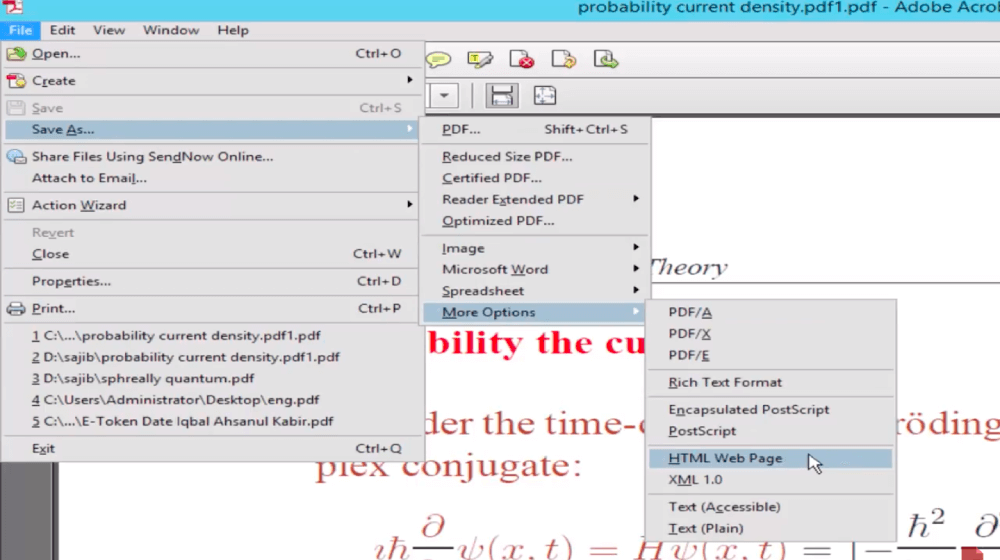
3단계 . "다른 이름으로 저장" 대화 상자의 오른쪽 빈 영역에서 "설정"을 선택합니다. 변환된 HTML 웹 페이지에 원본 PDF의 이미지가 포함되도록 하려면 "이미지 포함" 상자를 선택하십시오. 또한 "필요한 경우 OCR 실행" 탭을 선택하는 것이 좋습니다. 이렇게 하면 스캔한 PDF도 변환될 수 있기 때문입니다. 이제 "확인" 버튼을 클릭하십시오. 그런 다음 HTML 파일의 파일 이름을 입력하고 저장할 대상을 선택합니다. 모든 것이 괜찮아 보이면 "확인"을 선택하여 변환을 시작하십시오. 변환이 진행되는 동안 인터페이스 아래에 작은 처리 막대가 표시됩니다.
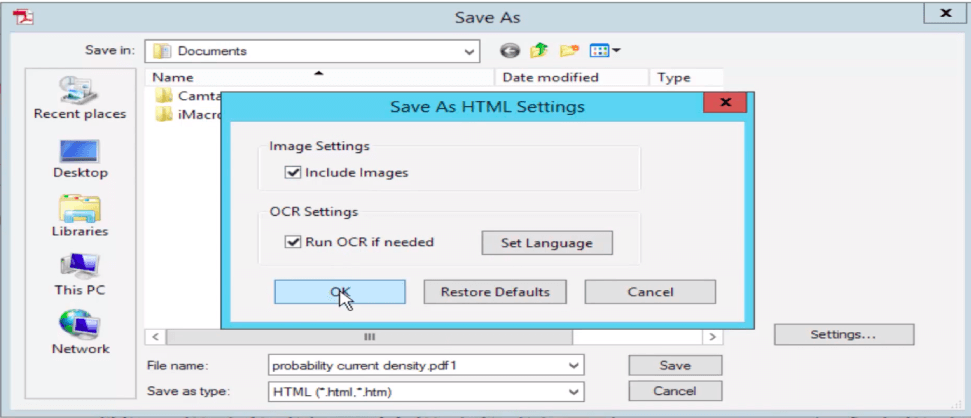
처리 표시줄이 사라지면 PDF가 HTML로 성공적으로 변환되었음을 의미합니다. 파일을 저장하기 위해 선택한 위치로 이동하여 지금 엽니다.
이점:
+ OCR 지원.
+ 지원되는 사용자 정의 설정, 이미지 변환에 대한 선택 사항.
불리:
- 무료가 아니라 약간 비쌉니다.
- PDF를 단일 HTML로 변환할 수 없습니다.
옵션 2. PDFelement
PDFelement 는 Windows 및 Mac에서 PDF 문서를 생성, 편집, 변환 및 서명할 수 있는 또 다른 강력한 데스크탑 소프트웨어입니다. 시작하기 전에 장치에 PDFelement 를 다운로드하십시오.
1단계. 컴퓨터에서 PDFelement 를 실행하고 인터페이스에서 "열기" 버튼을 클릭하여 PDF 파일을 엽니다.
2단계. 상단 도구 모음에서 "다른 항목으로" 메뉴로 이동하여 "HTML로 변환"을 선택합니다.
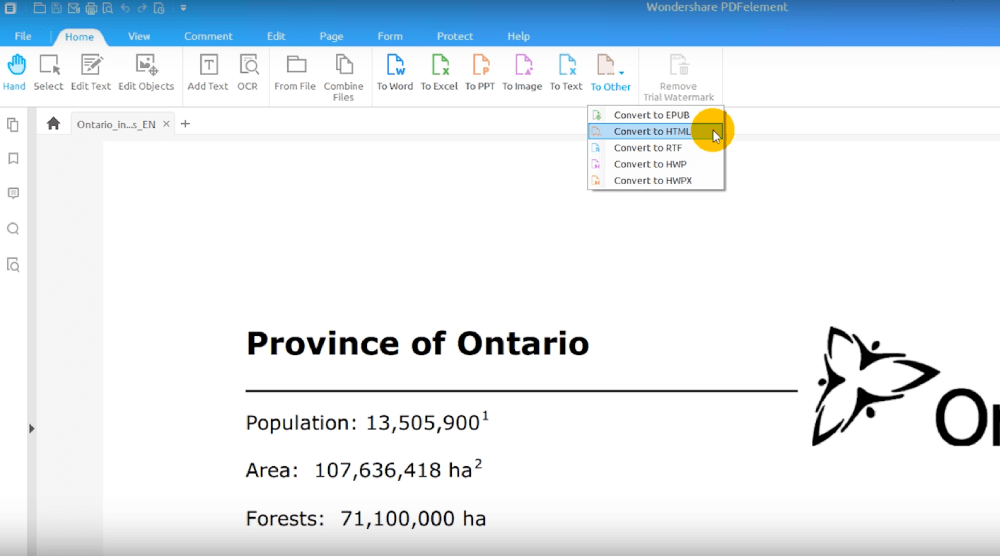
3단계 . 새로 팝업된 대화 상자에서 변환할 다른 PDF 파일을 추가하고 각 PDF에 대해 변환할 페이지 범위를 설정할 수 있습니다. PDF에 OCR 자료가 포함된 경우 "OCR 활성화"를 선택할 수 있습니다.
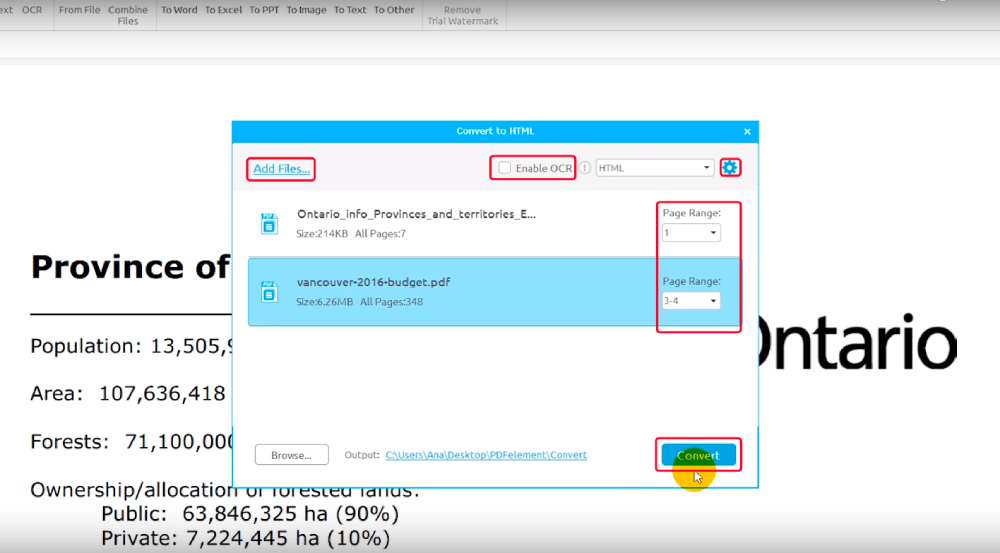
"설정" 아이콘을 클릭하면 변환된 HTML에 포함할 내용을 설정할 수 있습니다. 예를 들어 원본 PDF의 링크를 포함하지 않으려면 "하이퍼링크 무시"를 선택하면 됩니다. "이미지 무시" 상자를 선택하려면 PDF와 함께 모든 이미지를 제외하도록 선택합니다.
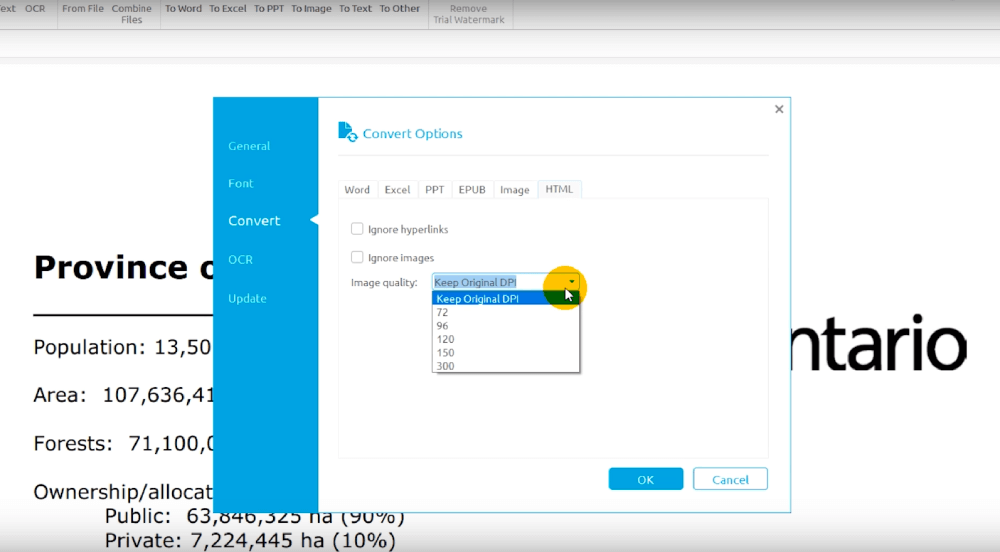
이점:
+ OCR 지원.
+ 지원되는 사용자 정의 설정, 페이지, 이미지 및 하이퍼링크 변환에 대해 선택 사항입니다.
불리:
- 무료가 아닙니다.
- PDF를 단일 HTML로 변환할 수 없습니다.
PDF를 이미지를 포함하는 단일 HTML 파일로 변환하는 변환기가 없는 것 같습니다. 개선할 단서가 있으면 의견을 남기거나 이메일로 문의해 주십시오 . HTML에서 PDF로 변환에 대해 반대 작업을 수행하거나 웹 페이지를 단일 HTML 파일로 저장해야 하는 경우 이 게시물을 참조하세요. HTML 웹 페이지를 PDF로 변환하는 방법 .
이 글이 도움 되었나요?
네 또는 아니요
























Comment
의견을 남기는 첫 번째 사람이 되십니까?
이 자료에는 아직 댓글이 없습니다. 귀하의 의견을 지금 공유 하시겠습니까?
의견을 입력하십시오
당신의 이름을 입력 해주세요
정확한 이메일 주소를 입력하십시오
의견 주셔서 감사합니다
우리는 진심으로 당신의 의견에 감사하고 그들은 우리에게 정말 도움이됩니다. EasePDF가 마음에 드신다면 친구들과 공유하십시오.
공유